谷歌浏览器短暂突显焦点对象功能怎么开启?
谷歌浏览器短暂突显焦点对象功能怎么开启?有小伙伴最近咨询小编怎么开启谷歌浏览器里的短暂突显焦点对象功能。我们只需从设置界面打开“高级选项”的“无障碍”,就能找到短暂突显焦点对象功能。想了解的小伙伴可以阅读下面这篇四步教会你开启谷歌短暂突显焦点对象功能。

四步教会你开启谷歌短暂突显焦点对象功能
1、双击打开软件,点击右上角的三个点图标。(如图所示)
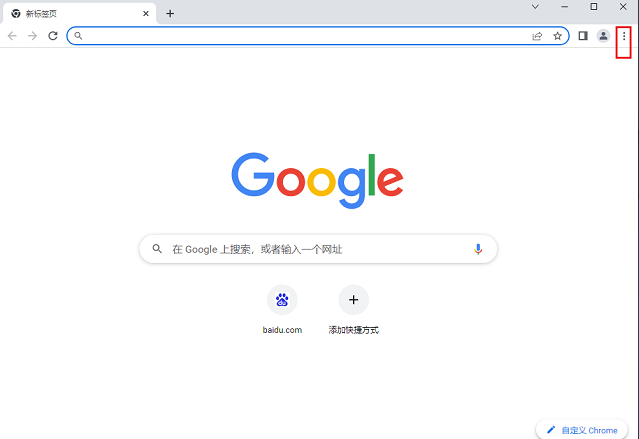
2、接着点击下方选项列表中的“设置”。(如图所示)
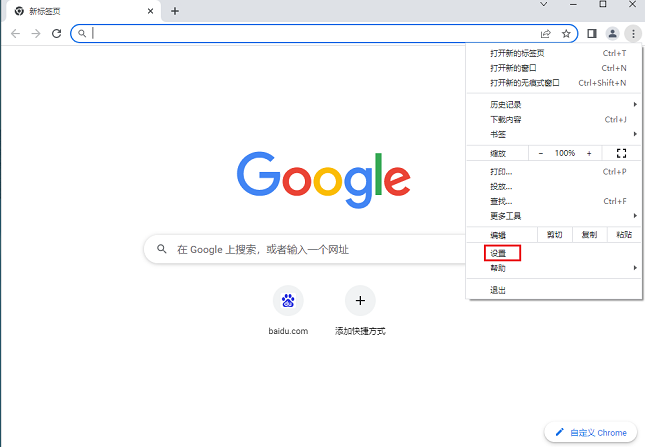
3、在打开的窗口界面中,点击左侧栏“高级”选项中的“无障碍”。(如图所示)
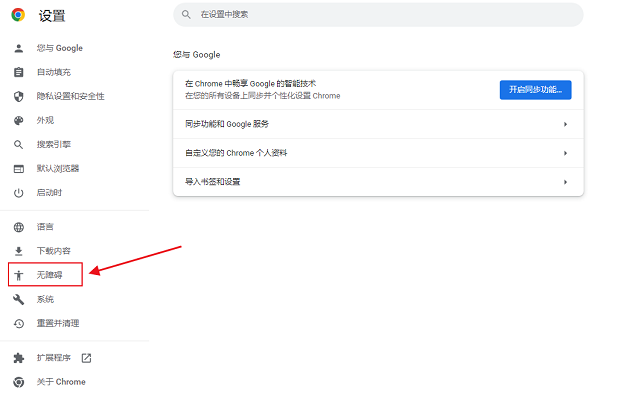
4、然后找到右侧中的“短暂地突出显示焦点对象”,最后将其开关按钮开启即可。(如图所示)
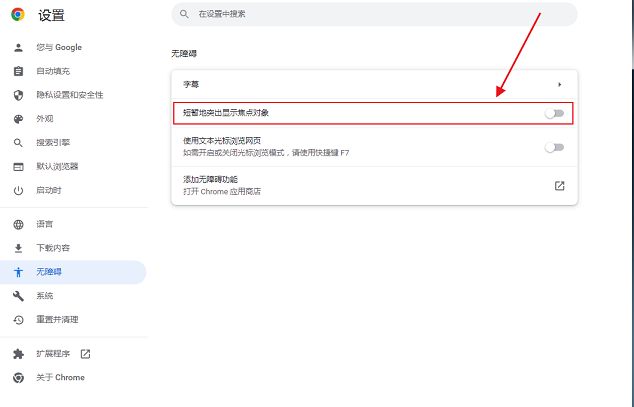
以上就是本期分享的【谷歌浏览器短暂突显焦点对象功能怎么开启?四步教会你开启谷歌短暂突显焦点对象功能】全部内容,本站还有更多精彩内容等你来看。
